
发布时间:2017-02-07 15: 38: 27
作为一名理科生,想必大家都在为编辑公式而烦恼,在Word中要想完美插入公式,还真不是那么简单的。首先要使用专业的公式编辑器MathType,其次还要对公式的大小进行修改,这样才能看起来是相融合的文章。为了使大家能够快速掌握调整MathType公式字体大小的方法,本节将做详细介绍。
具体步骤如下:
步骤一 事先准备好测试文档,如下图所示。双击公式,点击菜单栏的大小(size)菜单,选择最后定义(define)项。
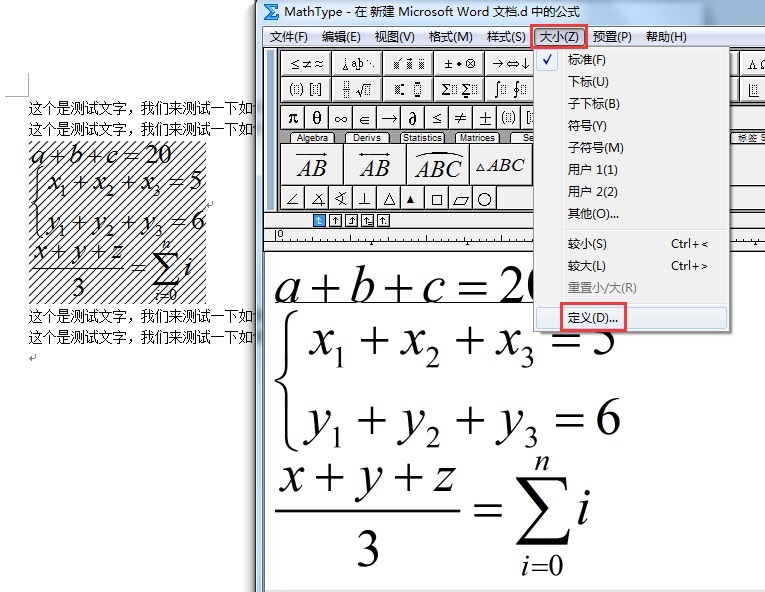
步骤二 执行以上操作后,会打开定义对话框,可以调整公式不同位置的字母的大小,同时也可以选择不同的单位进行调整。
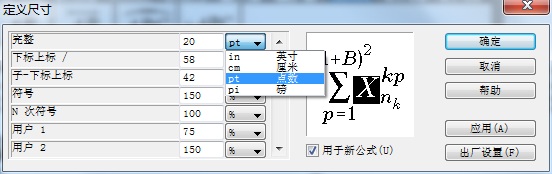
步骤三 为了演示调整测试文档公式的字体大小。调整公式字体使其变成二号字体一样大,采用的大小为21pt,如下图所示。
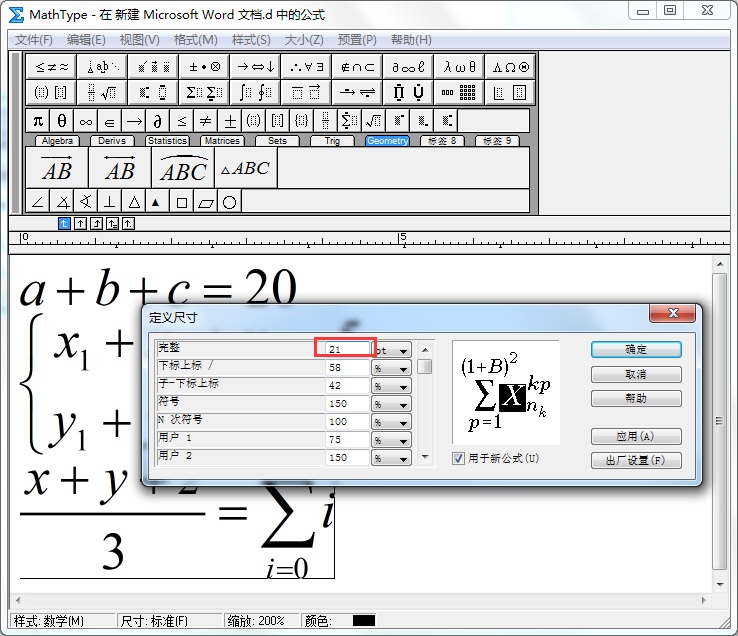
步骤四 最后关闭MathType公式编辑器,调整文档字体为二号字体。(注:这里实时讲解具体的方法,文档美观还需要根据自己的实际需求进行调整)。其实在Word中调整公式大小的话,如果一个个修改太麻烦了,可以批量操作,具体教程可参考:详解MathType中如何批量修改公式字体和大小。
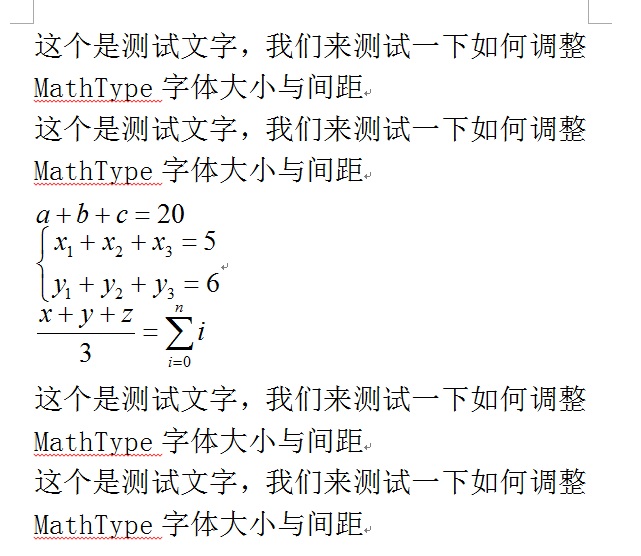
下面给出MathType与Word对应的字体关系,大家可以根据自己的实际需求,调整自己的公式大小。

以上给大家详细介绍了调整MathType公式字体大小的方法,调整后显示在Word文档中,就显得顺眼多了。
展开阅读全文
︾